Cet article explique comment créer un groupe de contacts sur Microsoft Outlook. CiraHub consolide de nombreuses sources de données provenant de plusieurs plateformes, garantissant que les informations restent cohérentes sur tous les appareils et logiciels.
1. Dans le menu Navigation, sélectionnez Personnes.
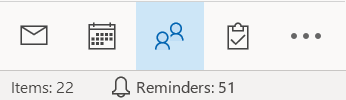
2. Cliquez ensuite sur Nouveau groupe de contacts sous Accueil.
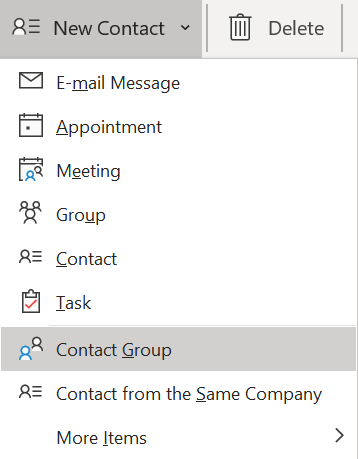
3. Saisissez le nom du groupe dans la zone Groupe de contacts.

4. Choisissez Groupe de contact > Ajoutez des membres, puis choisissez :
-
- À partir des contacts Outlook.
- À partir du carnet d’adresses.
- Nouveau contact mail.
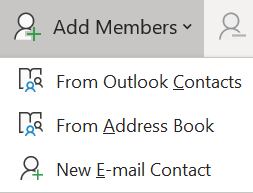
5. Cliquez sur OK après avoir ajouté des contacts à partir de votre carnet d’adresses ou de votre liste de contacts. Et voilà, vous savez maintenant comment créer un groupe de contacts sur Microsoft Outlook.
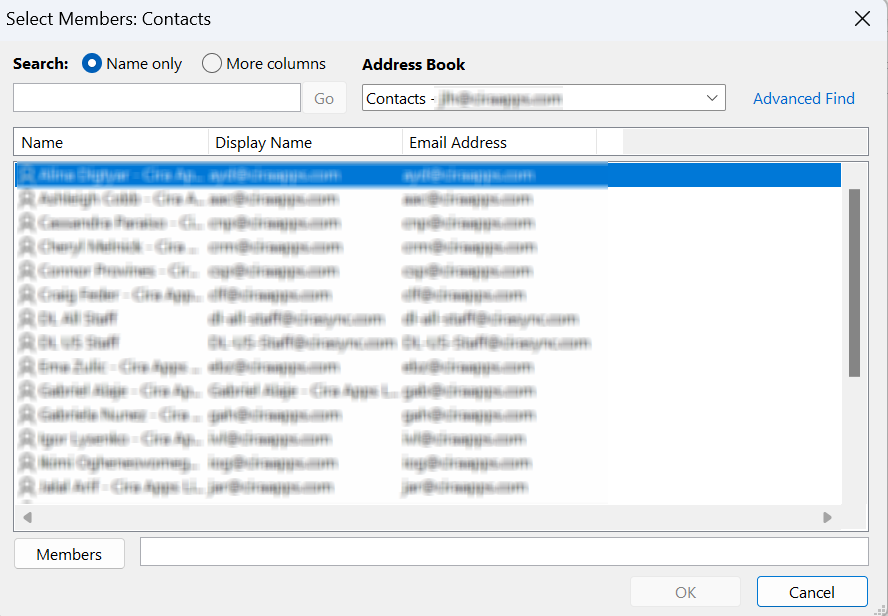
6. Choisissez Sauvegarder et fermer.
Pourquoi CiraSync?
CiraSync automatise la synchronisation des listes d’adresses globales Office 365, des calendriers partagés, des dossiers publics et des contacts CRM avec les smartphones professionnels. CiraSync fournit une administration centralisée avec authentification unique, un contrôle granulaire et un service client de premier ordre. Aucun logiciel à installer, aucune configuration client et pas besoin de former les utilisateurs.

